win7桌面圖示消失了怎麼辦? win7桌面圖示不見了解決辦法
win7
win7系統
php小編蘋果為您介紹解決Win7桌面圖示消失的問題。在使用Win7系統時,有時候會遇到桌面上的圖示突然不見了的情況,這讓許多用戶感到困惑。不用擔心,這個問題很常見,並且有很多簡單的解決方案可以幫助您恢復桌面圖示。接下來,我們將為您介紹一些常見的解決方法,希望能幫助您解決問題。
win7桌面圖示不見了解決方法:
方法一:
#1、圖示沒了,但任務量還在。
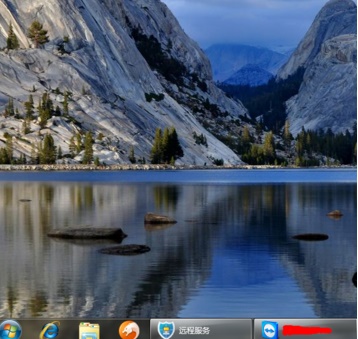
2、右鍵點選桌面的空白處點選「檢視」之後點選「顯示桌面圖示」。
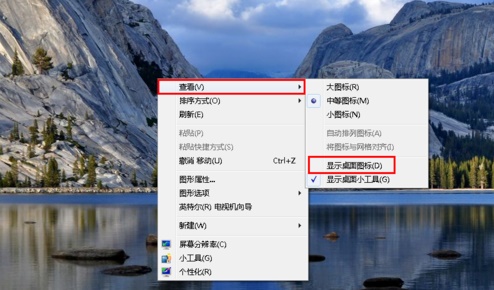
3、這樣電腦的桌面圖表就回來了。
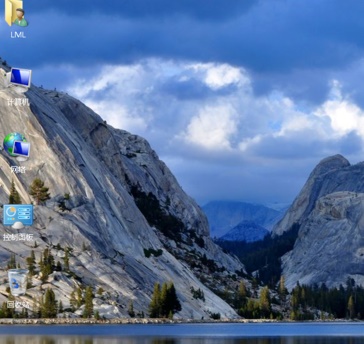
方法二:
1、開機所有的圖示和工作列都沒了。
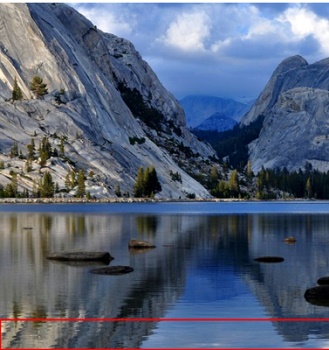
2、使用組合鍵「ctrl鍵 alt鍵 delete鍵」。
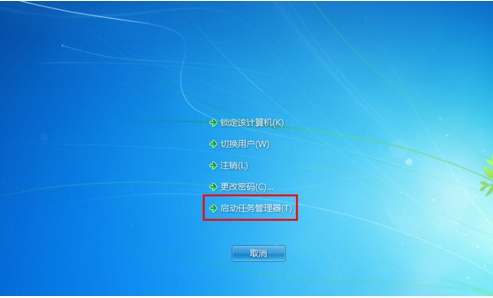
3、調出「任務管理器」。
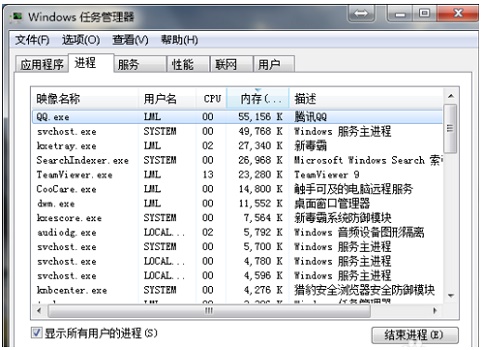
4、點選「檔案」選擇「新任務(運行)」。
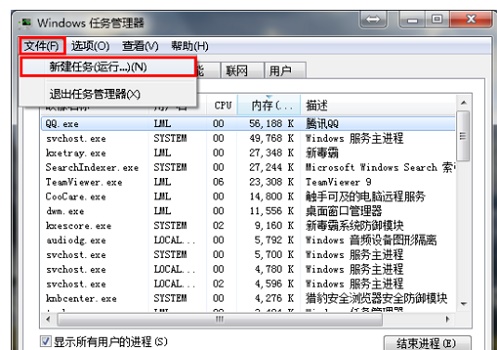
5、在開啟的後面輸入「explorer」或「explorer.exe」點選確定即可。 (說明:此為桌面進程,控制桌面所有圖示和工作列的顯示)
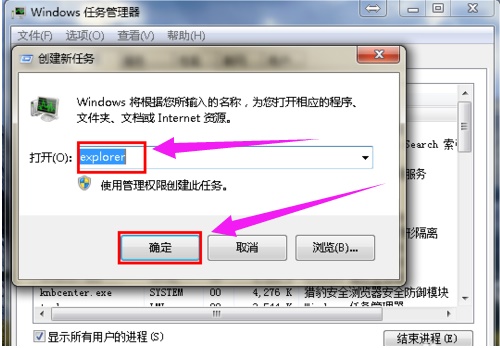
6、就可以看到進程已經在工作管理員中正常運作了,桌面圖示也恢復正常了。
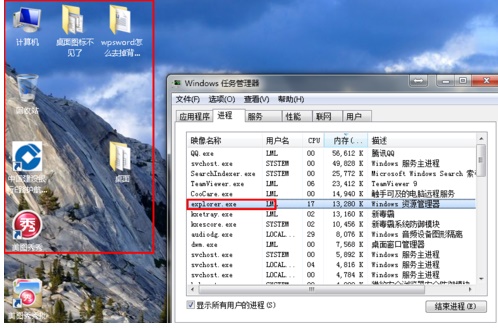
以上是win7桌面圖示消失了怎麼辦? win7桌面圖示不見了解決辦法的詳細內容。更多資訊請關注PHP中文網其他相關文章!
本網站聲明
本文內容由網友自願投稿,版權歸原作者所有。本站不承擔相應的法律責任。如發現涉嫌抄襲或侵權的內容,請聯絡admin@php.cn

熱AI工具

Undresser.AI Undress
人工智慧驅動的應用程序,用於創建逼真的裸體照片

AI Clothes Remover
用於從照片中去除衣服的線上人工智慧工具。

Undress AI Tool
免費脫衣圖片

Clothoff.io
AI脫衣器

AI Hentai Generator
免費產生 AI 無盡。

熱門文章
R.E.P.O.能量晶體解釋及其做什麼(黃色晶體)
2 週前
By 尊渡假赌尊渡假赌尊渡假赌
倉庫:如何復興隊友
4 週前
By 尊渡假赌尊渡假赌尊渡假赌
Hello Kitty Island冒險:如何獲得巨型種子
3 週前
By 尊渡假赌尊渡假赌尊渡假赌
擊敗分裂小說需要多長時間?
3 週前
By DDD
R.E.P.O.保存文件位置:在哪里以及如何保護它?
3 週前
By DDD

熱工具

記事本++7.3.1
好用且免費的程式碼編輯器

SublimeText3漢化版
中文版,非常好用

禪工作室 13.0.1
強大的PHP整合開發環境

Dreamweaver CS6
視覺化網頁開發工具

SublimeText3 Mac版
神級程式碼編輯軟體(SublimeText3)
 WinNTSetup怎麼安裝到Win11系統_WinNTSetup安裝Win11系統的方法
May 08, 2024 am 11:19 AM
WinNTSetup怎麼安裝到Win11系統_WinNTSetup安裝Win11系統的方法
May 08, 2024 am 11:19 AM
WinNTSetup怎麼安裝到Win11系統_WinNTSetup安裝Win11系統的方法
 Win7網路介面卡不見了,如何恢復(解決Win7網路介面卡消失的方法與步驟)
Apr 23, 2024 pm 06:19 PM
Win7網路介面卡不見了,如何恢復(解決Win7網路介面卡消失的方法與步驟)
Apr 23, 2024 pm 06:19 PM
Win7網路介面卡不見了,如何恢復(解決Win7網路介面卡消失的方法與步驟)












